Microsoft SQL Server 2000还原数据操作流程
1、开始 - 所有程序 - Microsoft SQL Server - 企业管理器(如图1-1)。
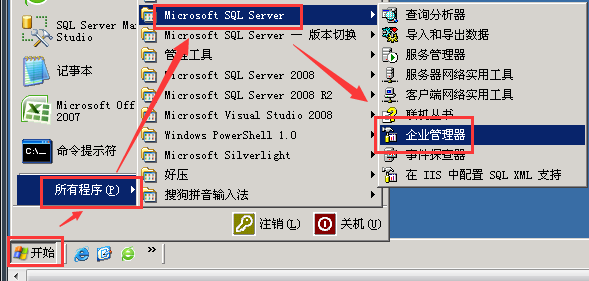
图 1-1
2、在【SQL Server Management】窗口下,找到【数据库】- 鼠标右键【新建数据库】(如图1-2)
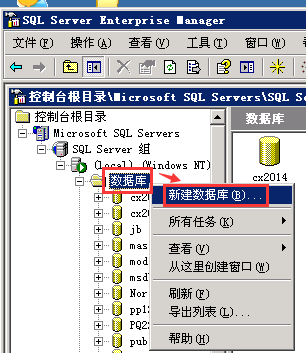
图 1-2
3、在【数据库属性】-【常规】-【名称】输入数据库名称,点击【确定】即可(如图1-3)。

图 1-3
4、找到刚刚新建的数据库 - 鼠标右键【所有任务】-【还原数据库】(如图1-4)
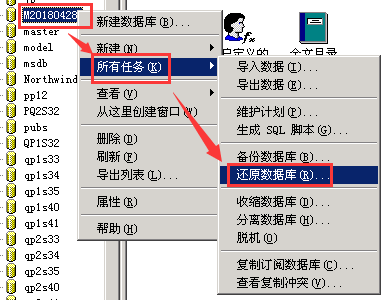
图 1-4
5、在【还原数据库】窗口 - 【常规】-【从设备】-【选择设备】-【添加】-【文件名】- 点击【...】选择数据备份文件 -【确定】即可(如1-5)。
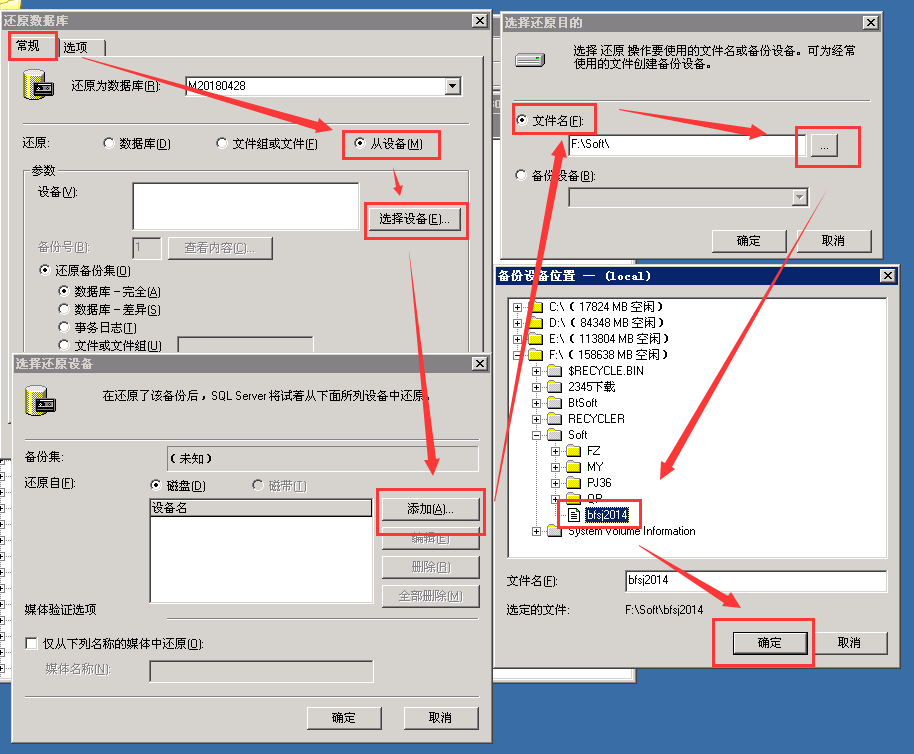
图 1-5
6、继续在【还原数据库】窗口,【选项】中勾选【在先有数据库上强制还原】,在到【移至物理文件名】下方,对文件存放位置修改,存放的路径必须为已经存在的路径。最后点击【确定】(如图1-6)
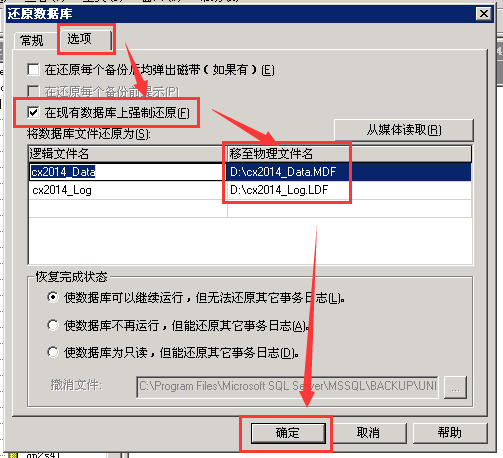
图 1-6
7、备份显示进度后,会提示数据还原已顺利完成(如图1-7)。

图 1-7




















 96
96











 被折叠的 条评论
为什么被折叠?
被折叠的 条评论
为什么被折叠?








